Wie berechnet man den Mittelpunkt zwischen zwei Datumsangaben in Excel?
Wenn Sie zwei Listen mit Datumsangaben haben und nun das mittlere Datum zwischen den beiden gegebenen Datumsangaben finden möchten, wie könnten Sie vorgehen?
Berechnen Sie den Mittelpunkt zwischen zwei gegebenen Datumsangaben mit einer Formel
Berechnen Sie den Mittelpunkt zwischen zwei gegebenen Datumsangaben mit einer Formel
Um das mittlere Datum zwischen zwei gegebenen Datumsangaben zu erhalten, kann Ihnen die folgende Formel helfen. Gehen Sie dazu wie folgt vor:
Geben Sie diese Formel ein: =SUMME(A2:B2)/2 in eine leere Zelle, in der Sie das Ergebnis ausgeben möchten, und ziehen Sie dann den Ausfüllkursor nach unten in die Zellen, auf die Sie diese Formel anwenden möchten, und alle Mittelpunktdaten wurden wie im folgenden Screenshot dargestellt berechnet:
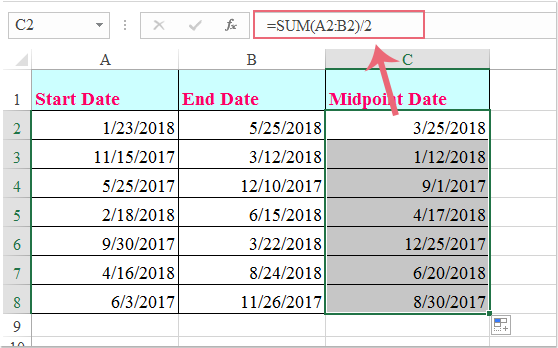
Hinweis: In der obigen Formel ist A2 das Startdatum und B2 das Enddatum; Sie können diese bei Bedarf ändern.
Die besten Produktivitätstools für das Büro
Stärken Sie Ihre Excel-Fähigkeiten mit Kutools für Excel und genießen Sie Effizienz wie nie zuvor. Kutools für Excel bietet mehr als300 erweiterte Funktionen, um die Produktivität zu steigern und Zeit zu sparen. Klicken Sie hier, um die Funktion zu erhalten, die Sie am meisten benötigen...
Office Tab bringt die Tab-Oberfläche in Office und macht Ihre Arbeit wesentlich einfacher
- Aktivieren Sie die Tabulator-Bearbeitung und das Lesen in Word, Excel, PowerPoint, Publisher, Access, Visio und Project.
- Öffnen und erstellen Sie mehrere Dokumente in neuen Tabs innerhalb desselben Fensters, statt in neuen Einzelfenstern.
- Steigert Ihre Produktivität um50 % und reduziert hunderte Mausklicks täglich!
Alle Kutools-Add-Ins. Ein Installationspaket
Das Kutools for Office-Paket bündelt Add-Ins für Excel, Word, Outlook & PowerPoint sowie Office Tab Pro und ist ideal für Teams, die mit mehreren Office-Anwendungen arbeiten.
- All-in-One-Paket — Add-Ins für Excel, Word, Outlook & PowerPoint + Office Tab Pro
- Ein Installationspaket, eine Lizenz — in wenigen Minuten einsatzbereit (MSI-kompatibel)
- Besser gemeinsam — optimierte Produktivität in allen Office-Anwendungen
- 30 Tage kostenlos testen — keine Registrierung, keine Kreditkarte erforderlich
- Bestes Preis-Leistungs-Verhältnis — günstiger als Einzelkauf der Add-Ins